Perbaiki Kode Keluar 0 Minecraft di Windows 10
Diterbitkan: 2022-10-06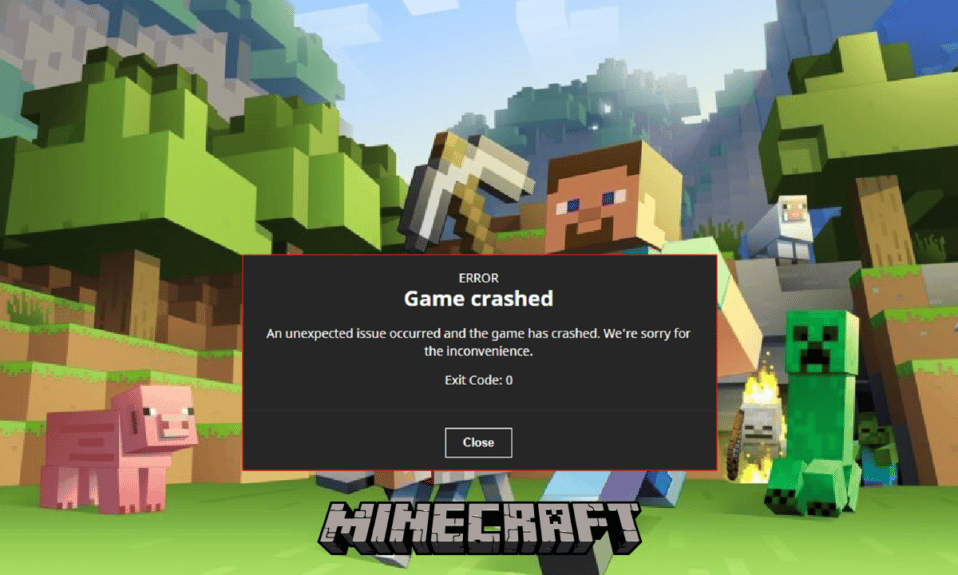
Banyak pengguna saat mencoba menikmati Minecraft sering menemukan kode keluar 0 masalah Minecraft. Ini adalah kesalahan umum dan umumnya muncul di game versi PC. Kesalahan kode keluar crash minecraft 0 dapat menyebabkan crash game tanpa penjelasan apa pun. Mungkin ada beberapa alasan untuk kesalahan kode keluar 0 game Minecraft yang mogok seperti driver yang ketinggalan zaman atau versi Java yang ketinggalan zaman. Dalam panduan ini, kita akan membahas masalah kode keluar 0 edisi Minecraft Java dan metode yang mungkin untuk menyelesaikan masalah ini.
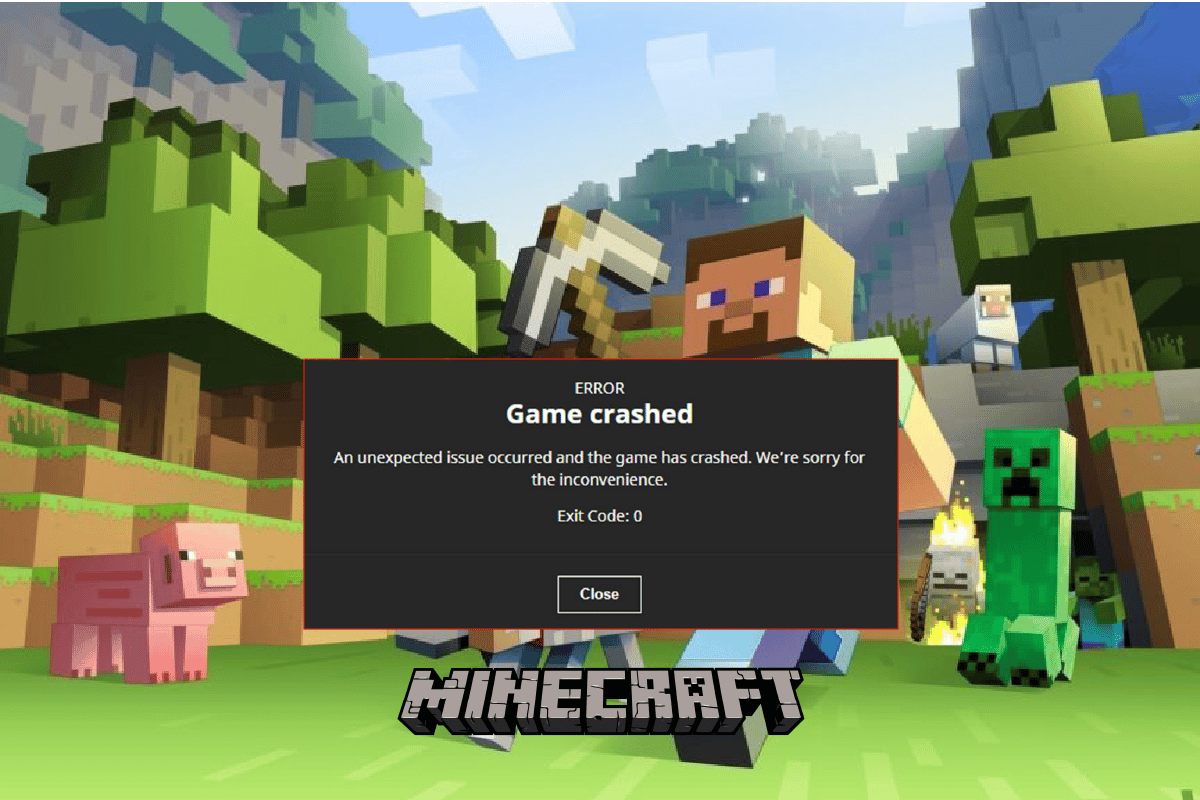
Isi
- Cara Memperbaiki Exit Code 0 Minecraft di Windows 10
- Metode 1: Lakukan Boot Bersih
- Metode 2: Ubah Pengaturan Kompatibilitas
- Metode 3: Tutup Program yang Bertentangan
- Metode 4: Perbarui Driver Grafik
- Metode 5: Hapus Semua Mod
- Metode 6: Hapus Folder Konfigurasi
- Metode 7: Perbarui Java
- Metode 8: Unduh dan Konfigurasi Java JRE
- Metode 9: Instal ulang Minecraft
Cara Memperbaiki Exit Code 0 Minecraft di Windows 10
Ada beberapa alasan untuk masalah ini dengan game Minecraft. Beberapa kemungkinan alasannya tercantum di bawah ini.
- Program yang bertentangan berjalan atau diinstal di komputer Anda.
- Driver grafis yang kedaluwarsa atau rusak.
- Program Java yang sudah ketinggalan zaman.
- File Mod rusak.
- File folder konfigurasi rusak.
- File FML rusak.
- Masalah aplikasi Minecraft.
- Versi Windows tidak kompatibel.
- Masalah driver grafis khusus.
- Konfigurasi pengaturan Java yang tidak tepat.
- Masalah Windows lainnya seperti file program yang rusak juga dapat menyebabkan kesalahan ini.
Panduan berikut akan membahas metode untuk menyelesaikan kode keluar 0 masalah Minecraft.
Metode 1: Lakukan Boot Bersih
Jika tidak ada metode yang disebutkan di atas yang berfungsi dan Anda terus menerima masalah yang sama. Anda harus mempertimbangkan untuk melakukan Boot Bersih pada sistem Anda. Lihat panduan Cara Melakukan Boot Bersih di Windows 10 untuk melakukan boot bersih sistem Anda dengan aman.
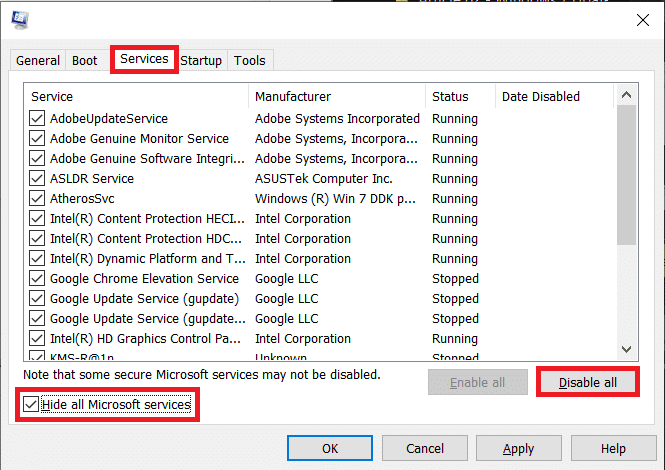
Metode 2: Ubah Pengaturan Kompatibilitas
Terkadang game Minecraft crash kode keluar 0 atau masalah kode keluar crash Minecraft 0 dapat ditampilkan oleh game Minecraft karena masalah ketidakcocokan. Ini terjadi ketika Anda menggunakan versi game yang lebih lama. Anda dapat memperbaiki masalah kode keluar 0 edisi java Minecraft dengan menjalankan ketidakcocokan dengan versi Windows yang lebih lama.
1. Temukan pintasan Minecraft di desktop dan klik kanan padanya.
2. Klik Properti .
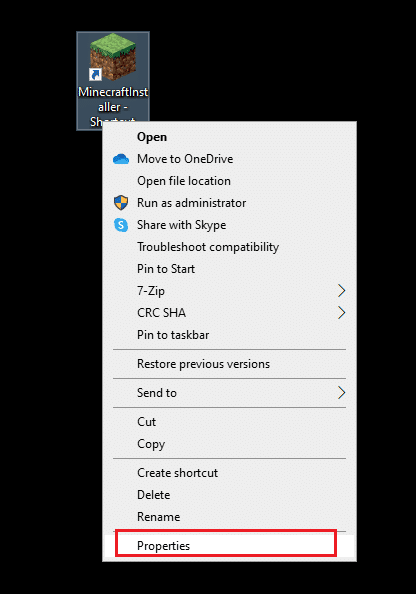
3. Navigasikan ke tab Kompatibilitas .
4. Centang kotak untuk opsi Jalankan program ini dalam mode kompatibilitas .
5. Dari drop-down pilih Windows Vista atau Windows 8 dan jalankan Minecraft untuk memeriksa versi mana yang berfungsi.
6. Terakhir, klik Apply lalu OK untuk menyimpan perubahan.
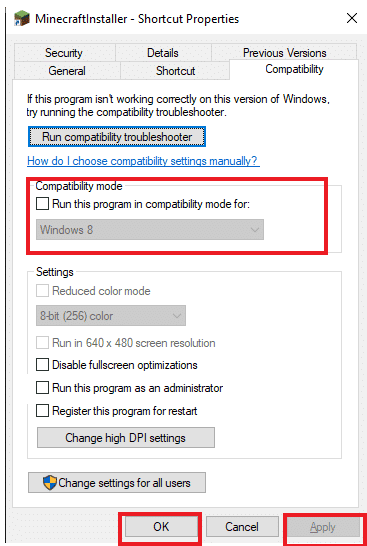
Baca Juga: Perbaiki Kesalahan Masuk Minecraft di Windows 10
Metode 3: Tutup Program yang Bertentangan
Salah satu hal pertama yang dapat Anda lakukan untuk memperbaiki masalah kode kesalahan 0 di Minecraft adalah menutup semua program latar belakang yang sedang berjalan. Terkadang program latar belakang dapat bertentangan dengan Minecraft dan menyebabkan kesalahan ini. Komunitas Minecraft telah membuat daftar semua program yang dapat menyebabkan masalah kode keluar crash Minecraft 0. Kunjungi situs web MinecraftHopper dan tutup program yang berjalan di komputer Anda. Anda bahkan dapat mempertimbangkan untuk mencopot pemasangan program yang tidak perlu yang dapat menyebabkan game Minecraft mogok kode keluar 0 masalah. Jika Anda menggunakan driver grafis NVIDIA atau AMD di komputer Anda, Anda harus mempertimbangkan untuk menutupnya. Banyak pengguna menemukan bahwa menutup driver khusus ini menyelesaikan masalah. Ikuti panduan kami untuk mengakhiri tugas di Windows 10.
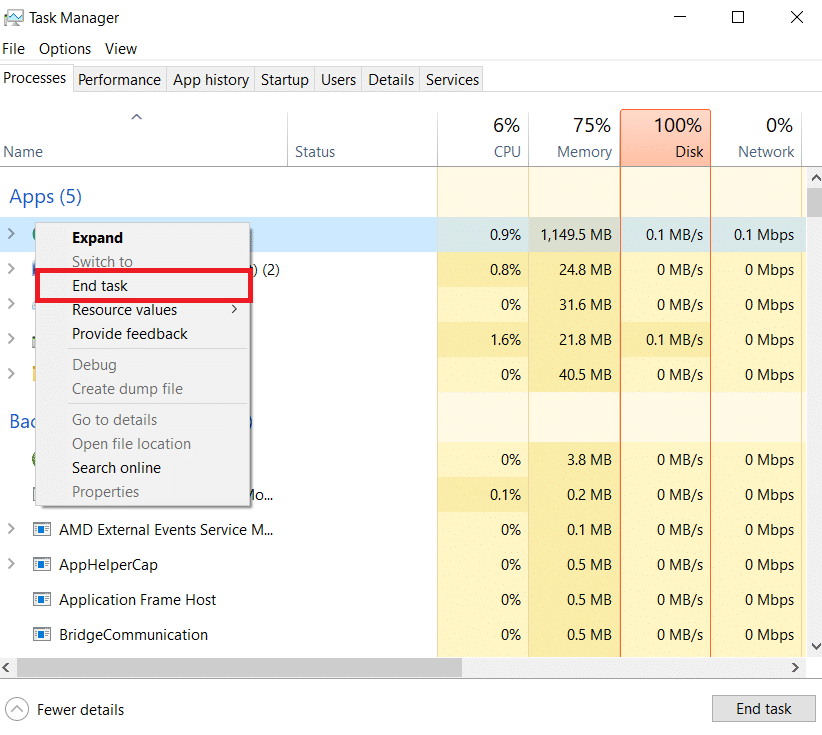
Metode 4: Perbarui Driver Grafik
Salah satu alasan paling umum untuk kesalahan kode keluar 0 edisi java Minecraft adalah driver grafis yang kedaluwarsa atau rusak di komputer Anda. Driver grafis yang ketinggalan jaman dapat menyebabkan kegagalan dalam menjalankan banyak program di komputer Anda seperti game dan program lainnya. Untuk mengatasi masalah ini, Anda dapat mencoba memperbarui driver grafis sistem Anda dari Pengelola Perangkat. Ada beberapa cara untuk memperbarui kartu grafis tergantung pada jenis yang Anda gunakan di komputer Anda. Anda dapat melihat 4 Cara Memperbarui Driver Grafis di Windows 10 panduan untuk mengikuti langkah-langkah dengan aman untuk memperbarui driver grafis yang diinstal pada komputer Anda dan memperbaiki masalah kode keluar 0 Minecraft.
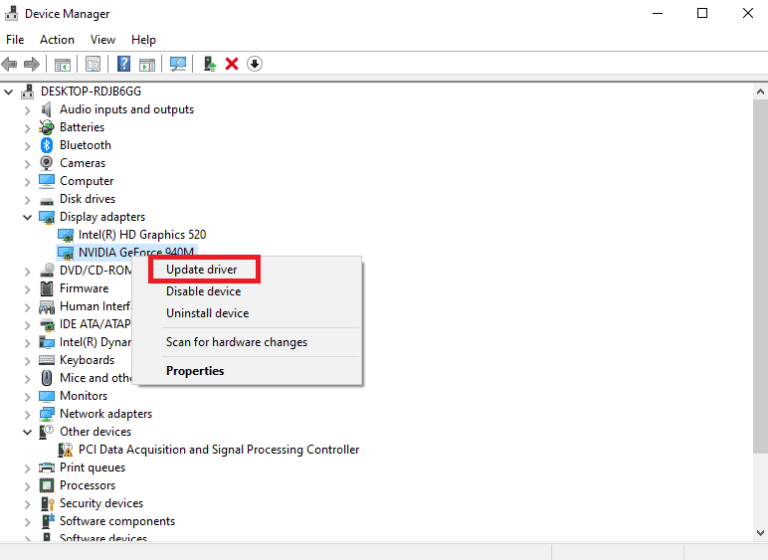
Baca Juga: Perbaiki Tidak Dapat Terhubung ke Dunia Minecraft di Windows 10
Metode 5: Hapus Semua Mod
Mod baru dapat menyebabkan sejumlah kesalahan pada Minecraft dan menyebabkan beberapa kesalahan termasuk kesalahan kode keluar crash Minecraft 0. Untuk mengatasi masalah ini, Anda dapat mencoba menonaktifkan mod atau menghapusnya sepenuhnya untuk memperbaiki kode keluar game Minecraft yang mogok 0 atau masalah kode keluar edisi java Minecraft 0.
1. Tekan tombol Windows + R secara bersamaan untuk membuka kotak dialog Run .
2. Di sini, ketik %APPDATA% dan tekan tombol Enter .
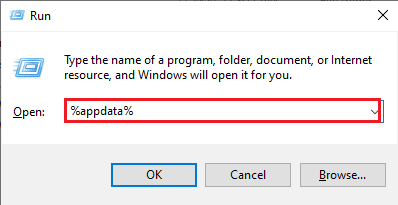
3. Di sini navigasikan ke dan klik dua kali pada file . folder minecraft .
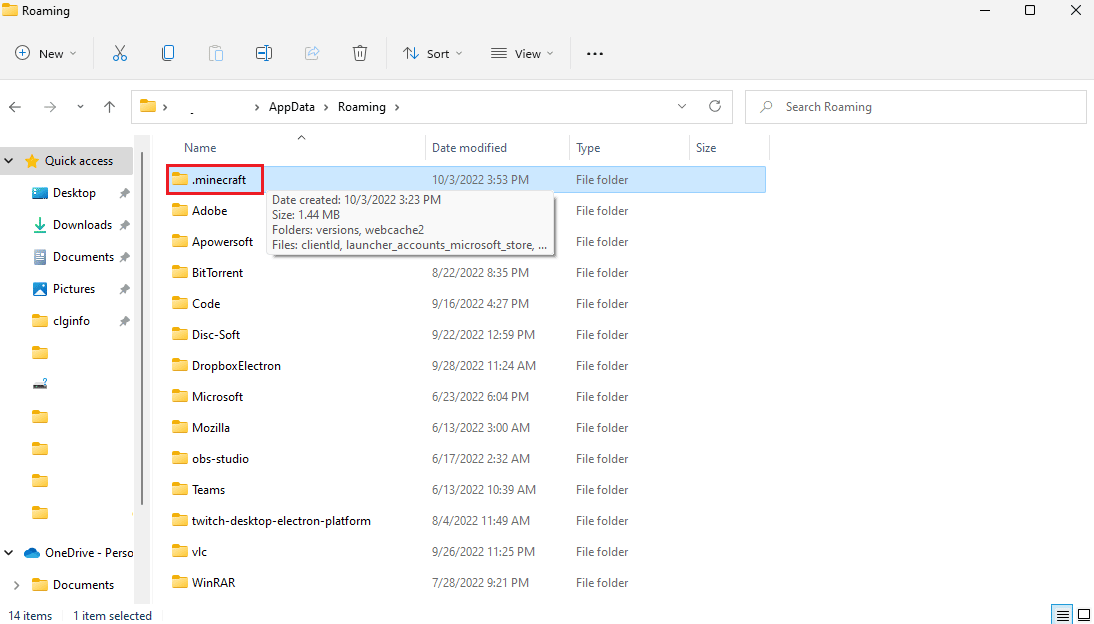
4. Sekarang klik pada folder log .
5. Cari dan buka file terbaru.txt .
6. Periksa isi file dengan hati-hati untuk melihat apakah ada masalah dengan mod apa pun.
7. Jika ada mod yang bermasalah, hapus dari Minecraft.
Ini adalah metode yang efektif untuk memperbaiki masalah kode keluar 0 Minecraft. Jika metode ini tidak berhasil, coba yang berikutnya.
Metode 6: Hapus Folder Konfigurasi
Folder Configs berisi semua file game sementara dan utama serta semua mod yang diinstal untuk Minecraft. Namun, ketika salah satu file dalam folder ini rusak, Anda mungkin menerima kesalahan ini. Jika Anda menggunakan utilitas Forge Mod Loader untuk menginstal semua file mod untuk Minecraft dan kode keluar edisi java Minecraft 0 terus-menerus mengganggu Anda. Anda harus mempertimbangkan untuk menghapus file utama Forge Mod Loader untuk memperbaiki masalah ini. Jadi, Anda dapat mencoba menghapus semua file di folder Configs seperti gambar di bawah ini.
1. Buka folder .minecraft dan klik dua kali untuk membukanya.
2. Di sini, cari folder konfigurasi dan hapus .
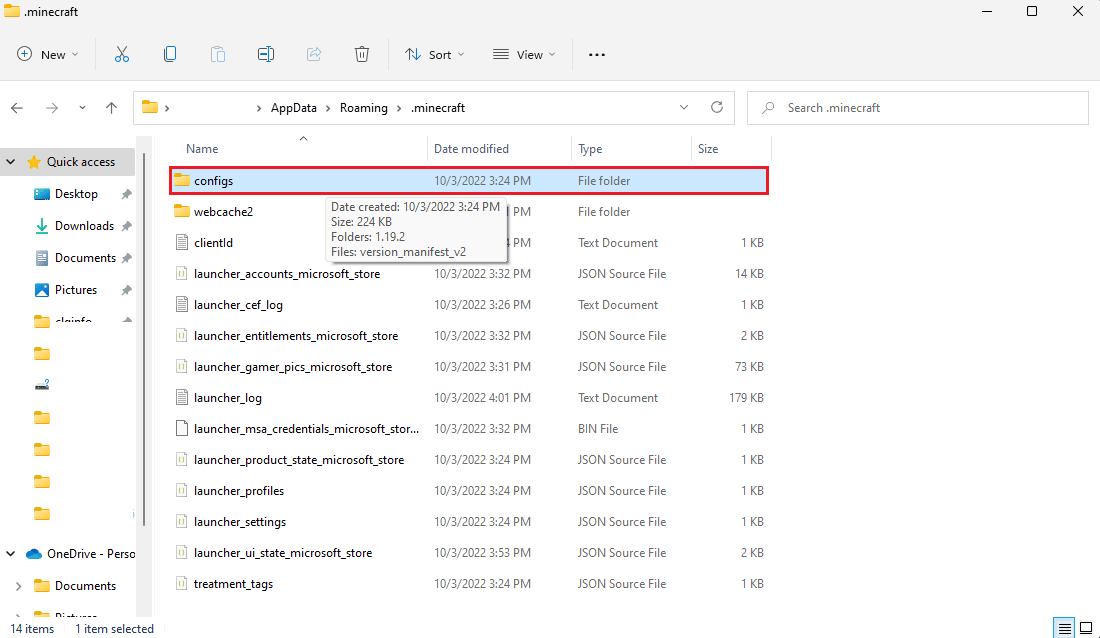
3. Buka kembali game Minecraft dan lihat apakah masalah telah teratasi.
Jika metode ini tidak memperbaiki kode keluar crash Minecraft 0 atau masalah kode keluar game Minecraft macet, coba yang berikutnya.
Baca Juga: Perbaiki Server Minecraft Tidak Bisa Mengikuti
Metode 7: Perbarui Java
Jika Anda menggunakan versi Java Minecraft maka Anda harus mempertimbangkan untuk memperbarui Java Anda. Anda dapat memeriksa situs web resmi penyedia Java Anda dan mengunduh Java versi terbaru. Setelah Anda berhasil mengunduh versi terbaru Java, restart komputer Anda dan lihat apakah masalahnya tetap ada. Berikut adalah langkah-langkah untuk melakukannya.
1. Tekan tombol Windows , ketik Control Panel dan klik Open .


2. Atur View by > Category , lalu klik Uninstall a program .
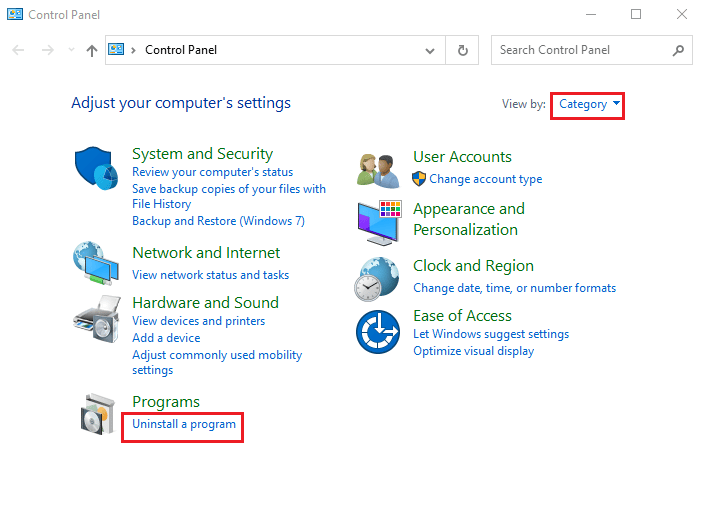
3. Cari dan pilih program Java .
4. Sekarang, klik tombol Uninstall dan konfirmasikan penghapusan instalasi.
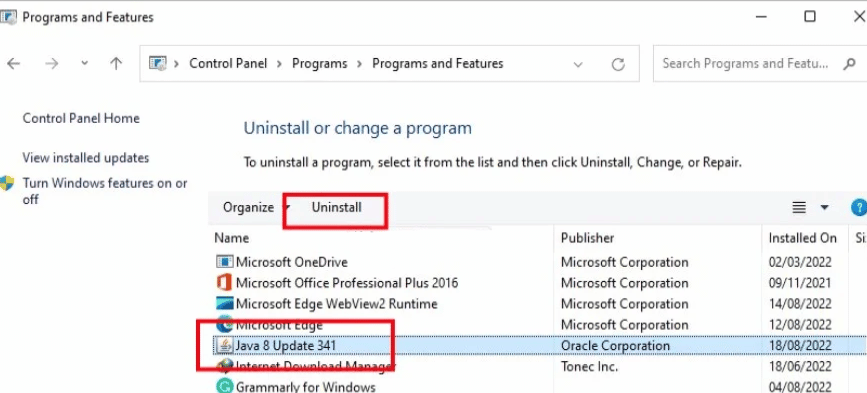
5. Setelah Java dihapus dari komputer Anda, reboot PC .
6. Sekarang Download Java dari situs resminya.
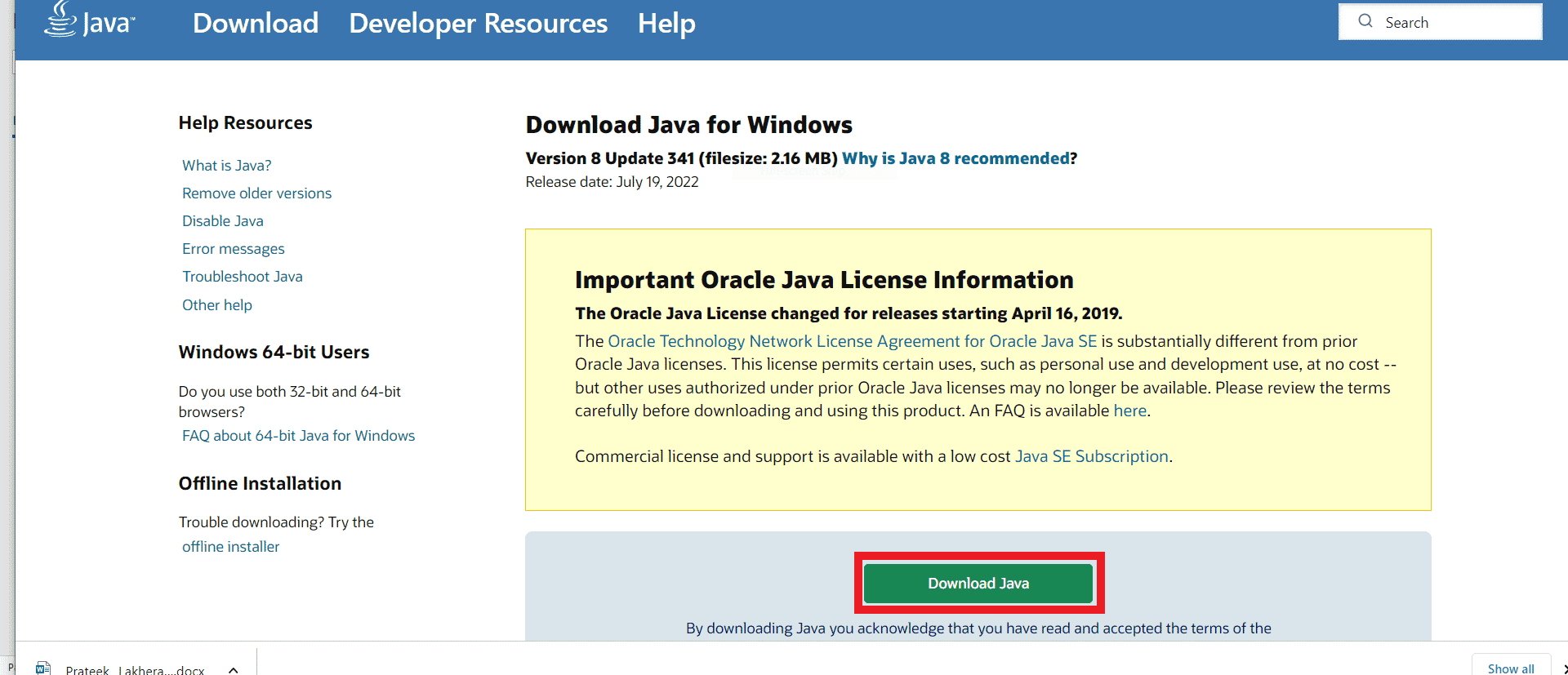
7. Jalankan file setup yang telah diunduh.
8. Di sini, klik tombol Instal di wizard Pengaturan Java .
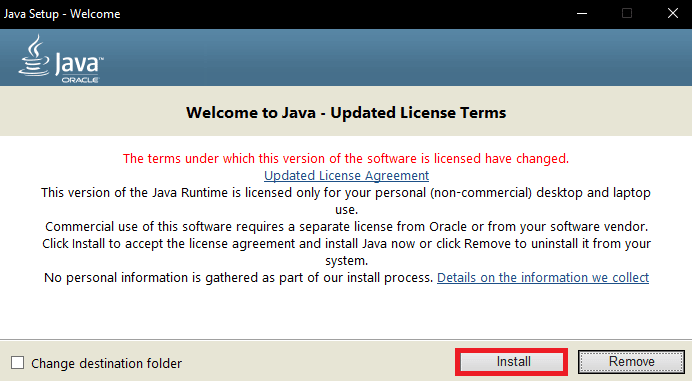
9. Tunggu hingga proses penginstalan selesai.
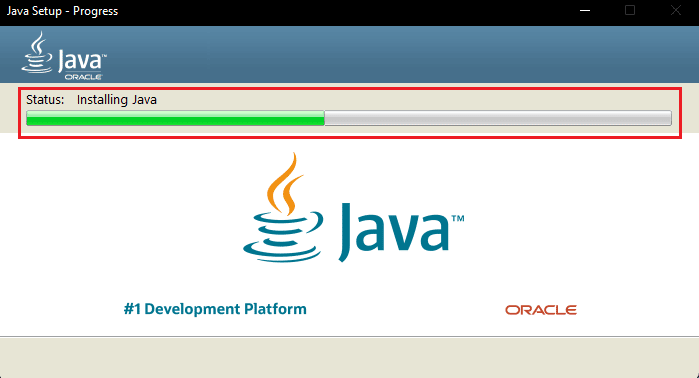
10. Terakhir, klik Tutup setelah menginstal Java.
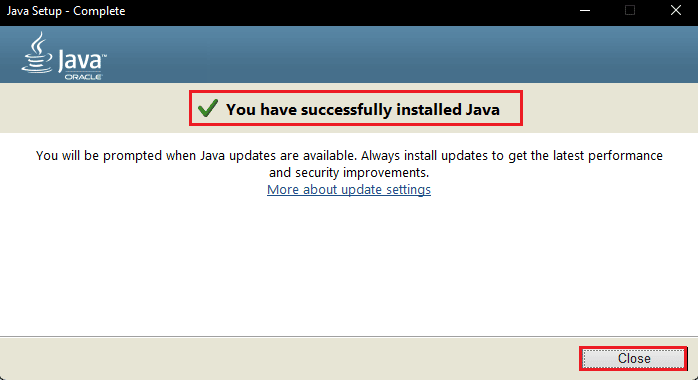
Jika masalah belum diperbaiki dengan memperbarui Java, Anda dapat mencoba metode berikutnya.
Baca Juga: Perbaiki Java TM Platform SE Binary Tidak Merespons di Windows 10
Metode 8: Unduh dan Konfigurasi Java JRE
Jika Anda menggunakan versi Minecraft Vanilla untuk memainkan Minecraft di komputer Anda. Anda mungkin perlu menginstal versi Java JRE untuk menghindari masalah kode keluar game Minecraft crash 0 atau kode keluar crash Minecraft 0. Banyak pengguna menemukan bahwa mengunduh dan mengonfigurasi Java dengan benar secara efektif memperbaiki masalah kode keluar 0 edisi Java Minecraft.
1. Buka Browser Web Anda dan buka situs web Oracle Resmi.
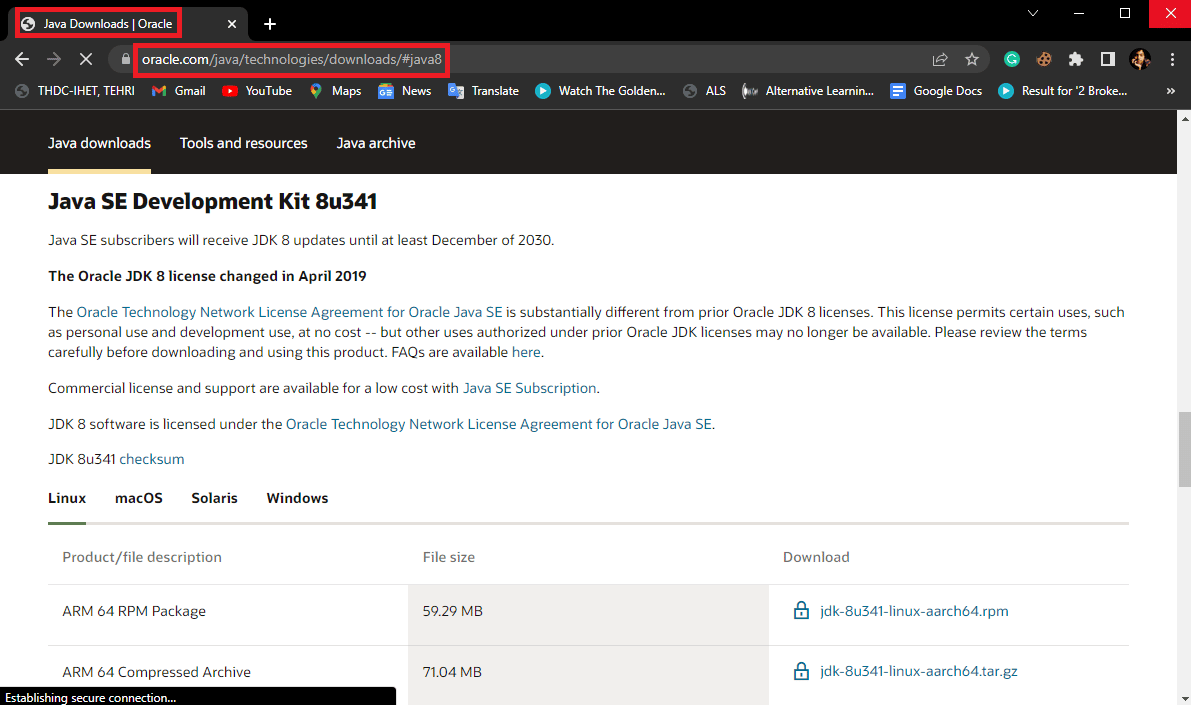
2. Unduh versi Java JRE 8 untuk komputer Anda.
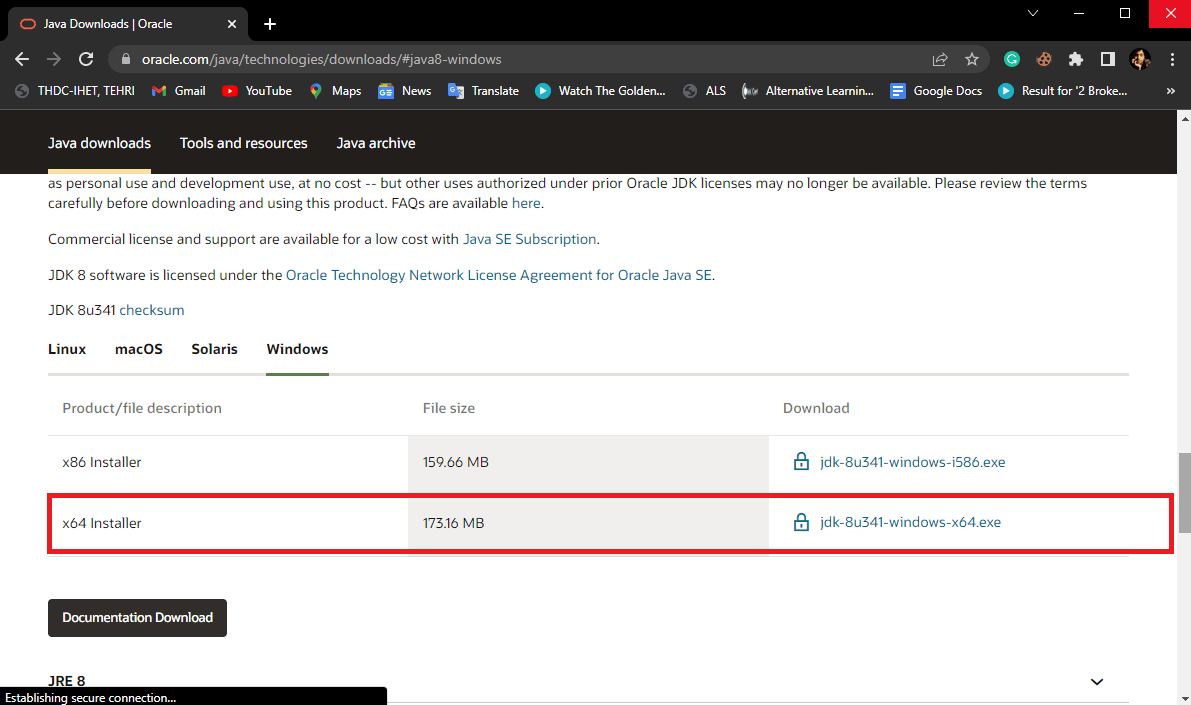
3. Ikuti petunjuk di layar untuk menginstal pengaturan Java JRE 8 di komputer Anda.
4. Setelah pengaturan berhasil diinstal, buka aplikasi Panel Kontrol dari bilah Pencarian Windows.

5. Di jendela Control Panel klik System and Security .
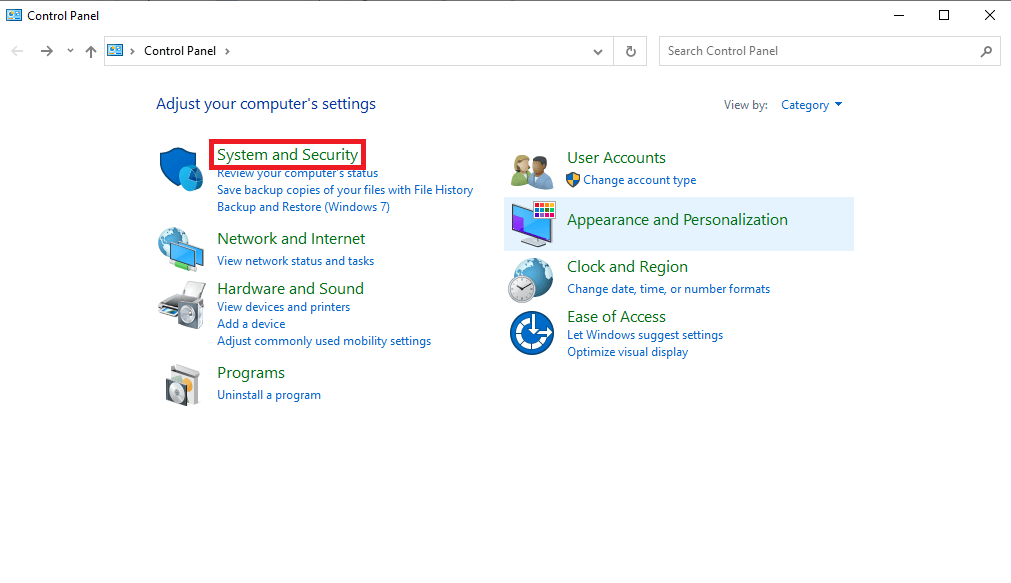
6. Di sini klik Sistem .
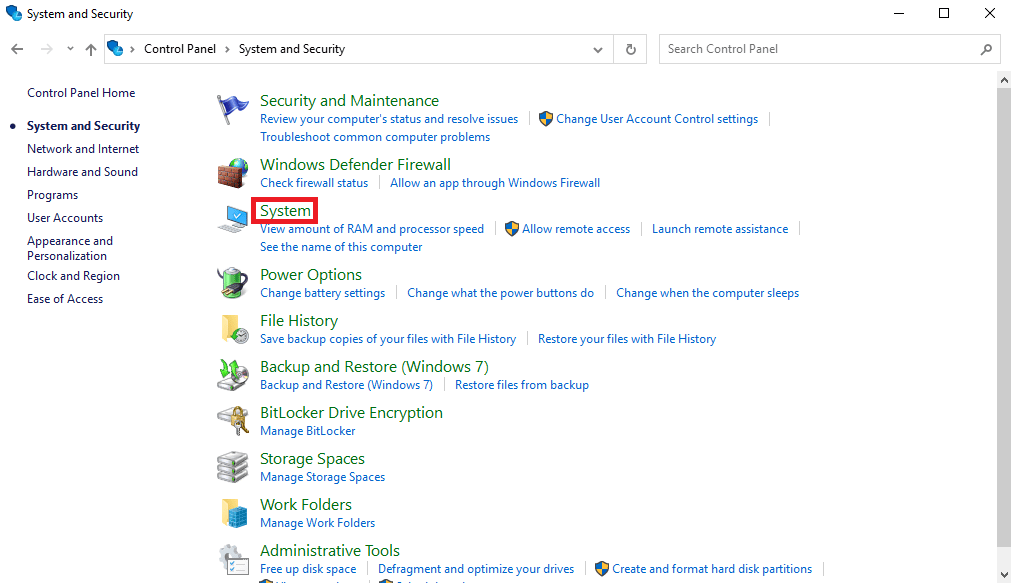
7. Cari dan klik Pengaturan sistem lanjutan .
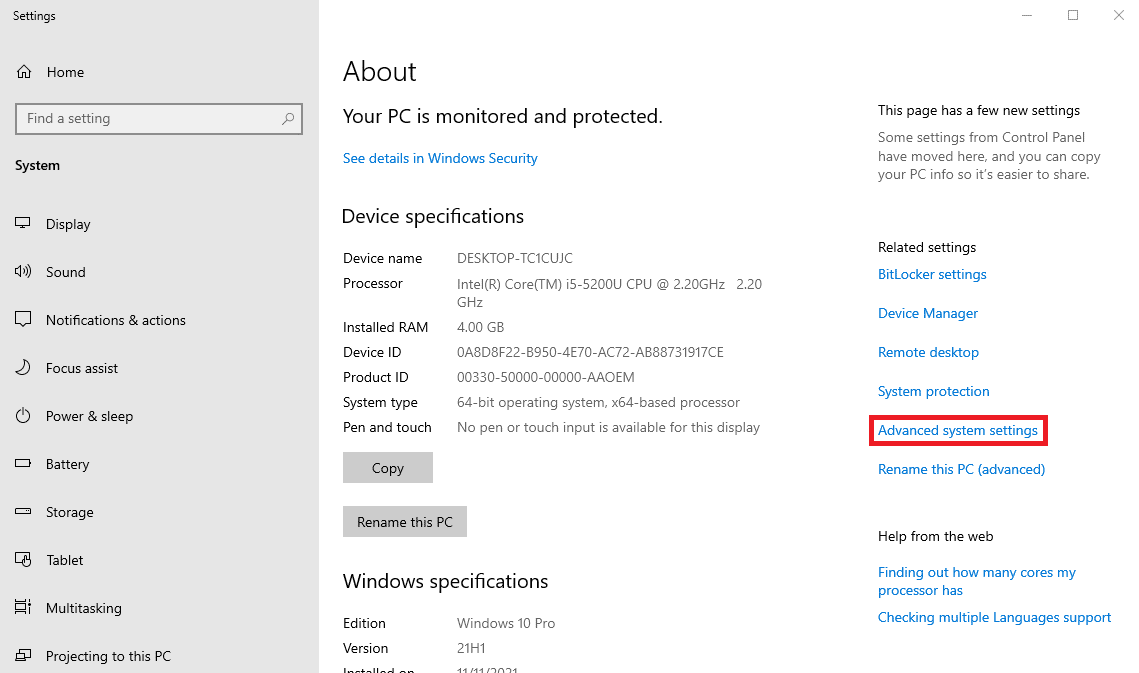
8. Di tab Advanced , cari dan klik tombol Environment Variables… .
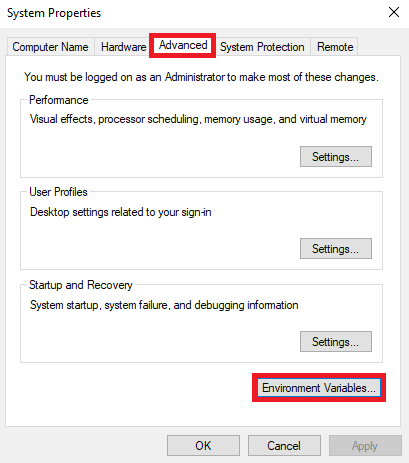
9. Sekarang klik Path dan kemudian klik Edit .
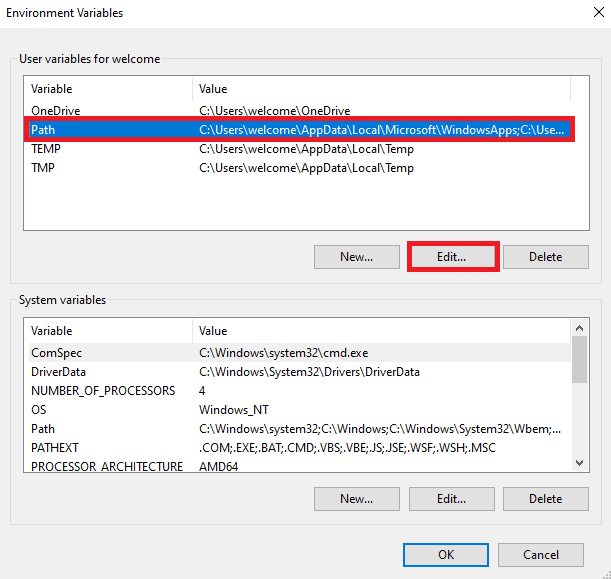
10. Klik New dan masukkan lokasi lokasi setup Java JRE 8 .
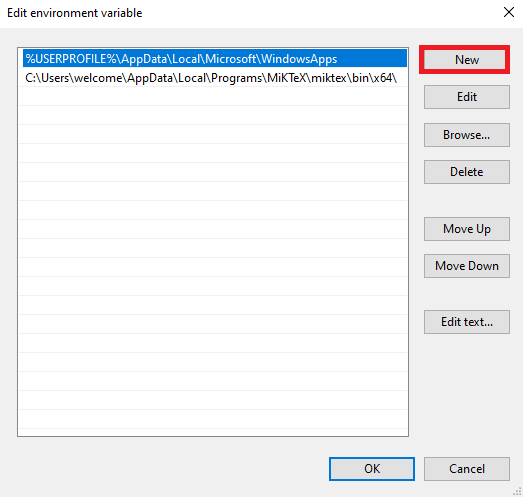
Baca Juga: Perbaiki Kesalahan Minecraft Gagal Menulis Core Dump
Metode 9: Instal ulang Minecraft
Jika tidak ada metode sebelumnya yang bekerja untuk Anda dan Anda masih tidak tahu apa arti kode kesalahan 1 pada Minecraft dan bagaimana cara memperbaiki masalah kesalahan Minecraft 1, maka Anda dapat mencoba menginstal ulang game Minecraft sepenuhnya untuk memperbaiki semua masalah dengan game .
1. Di pencarian menu Start , ketik Apps & feature dan klik Open .
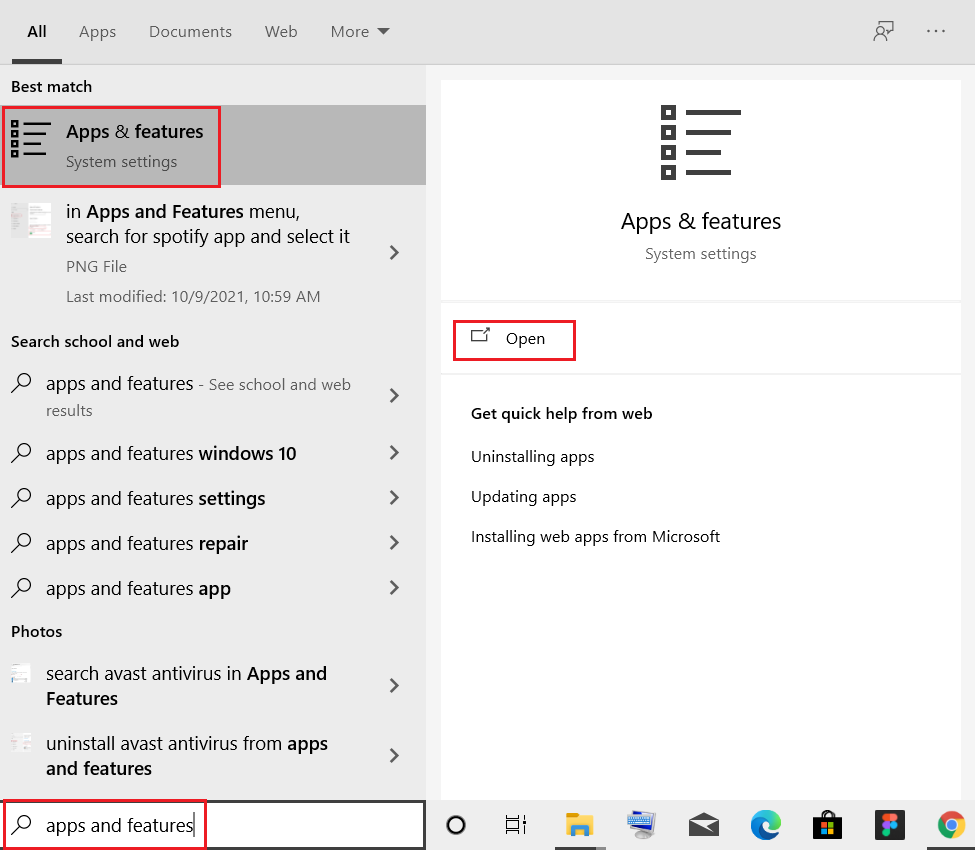
2. Cari dan klik pada Minecraft Launcher dan pilih opsi Uninstall .
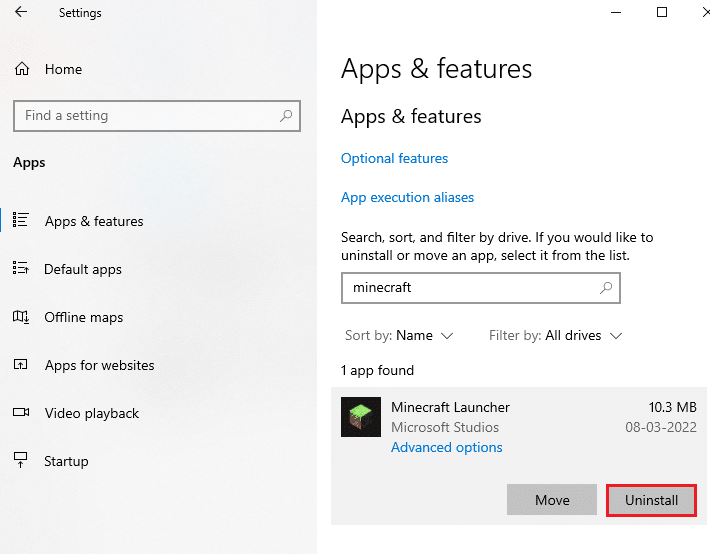
3. Sekarang, konfirmasikan prompt jika ada, dan reboot PC Anda setelah Anda mencopot pemasangan Minecraft .
4. Navigasikan ke situs web unduhan Minecraft resmi.
5. Sekarang, klik Unduh untuk Windows 7/8 di bawah BUTUH RASA YANG BERBEDA? menu seperti yang ditunjukkan.
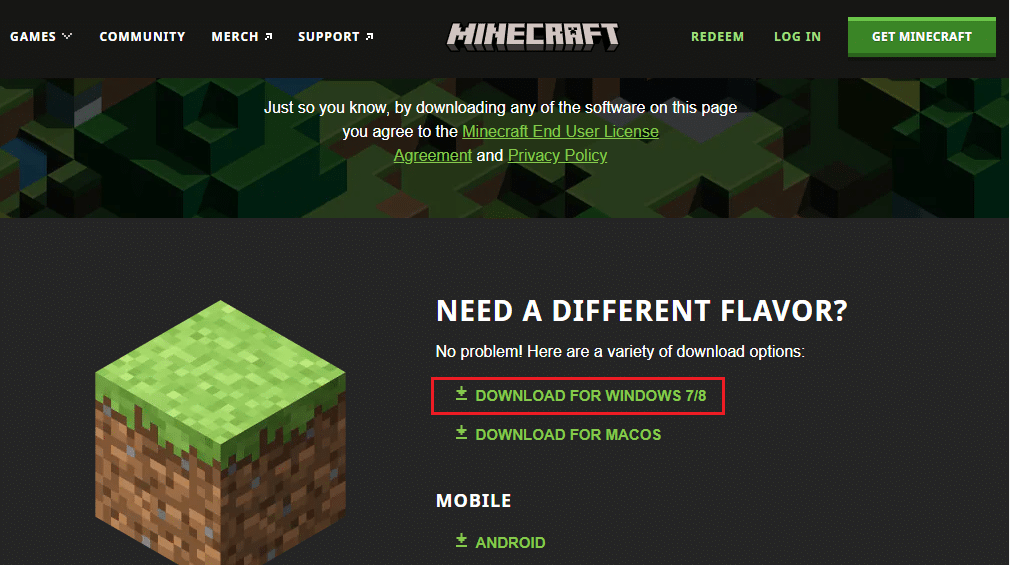
6. Sekarang, klik pada file Setup untuk menginstal aplikasi.
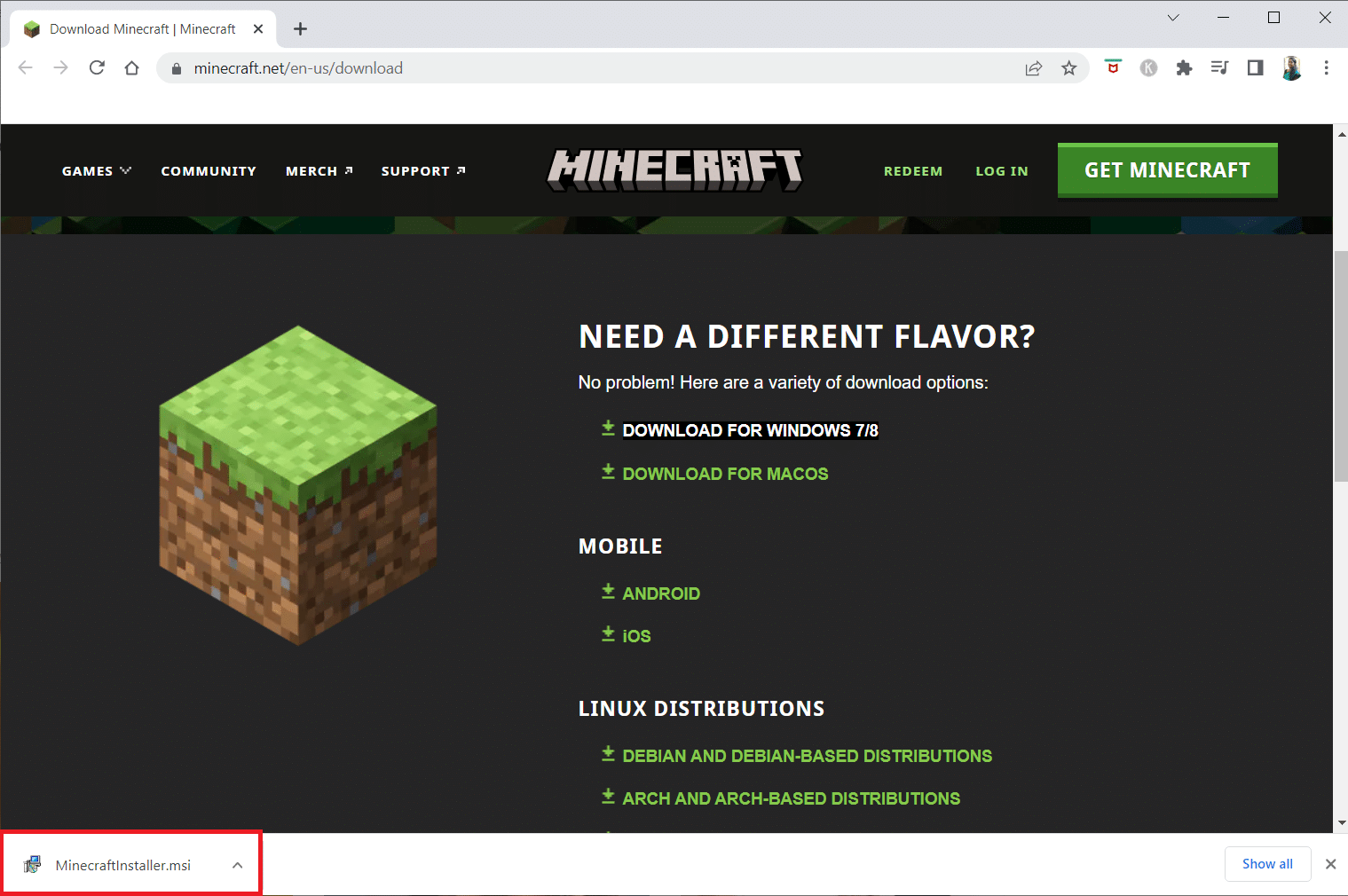
7. Klik Berikutnya di Jendela Pengaturan Peluncur Microsoft .
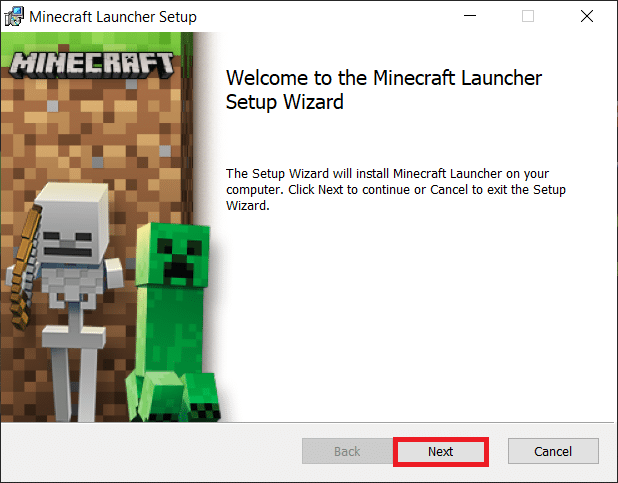
8. Sekali lagi, klik Berikutnya .
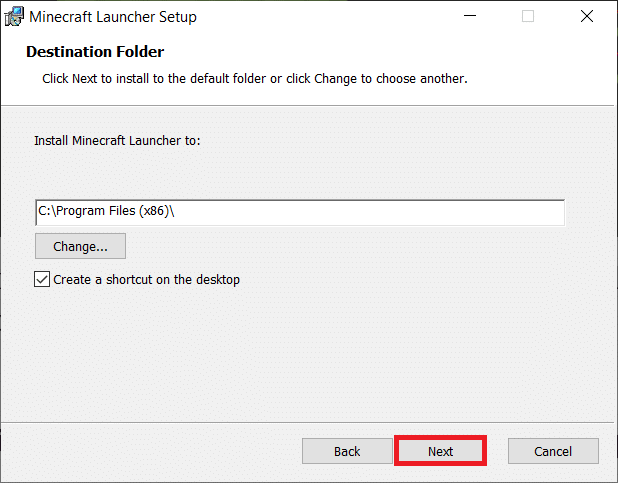
9. Sekarang, klik Instal di jendela berikutnya.
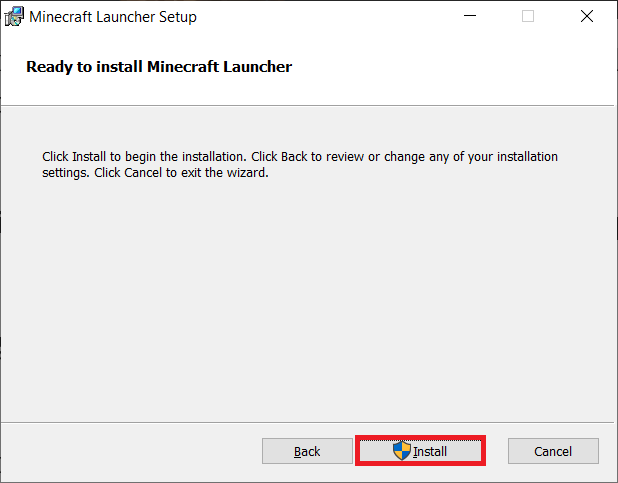
Pertanyaan yang Sering Diajukan (FAQ)
Q1. Apa kode kesalahan 0 di Minecraft?
Jwb. Kode kesalahan 0 adalah kesalahan umum di Minecraft yang dapat membuat game mogok secara tiba-tiba. Jika Anda sering menerima kesalahan ini, Anda harus mempertimbangkan untuk mencari metode untuk memperbaikinya.
Q2. Apa yang menyebabkan kode kesalahan 0 di Minecraft?
Jwb. Mungkin ada beberapa alasan untuk kode kesalahan 0 termasuk driver yang kedaluwarsa, versi Java, dan file Mod yang rusak.
Q3. Bisakah program Java menyebabkan masalah kode kesalahan 0 dengan Minecraft?
Jwb. Ya , Java yang ketinggalan zaman adalah alasan umum untuk kesalahan ini. Masalah ini dapat diatasi dengan memperbarui Java ke versi terbaru.
Direkomendasikan:
- Cara Memainkan Roblox di Chromebook Sekolah
- Cara Mendapatkan Kembali Akun Minecraft Lama Anda
- Apa Arti Kode Kesalahan 1 di Minecraft? Bagaimana memperbaikinya
- 6 Cara Memperbaiki Kesalahan Minecraft Tidak Dapat Menyimpan Unduhan
Kami harap panduan ini bermanfaat bagi Anda dan Anda dapat memperbaiki masalah kode keluar 0 Minecraft . Beri tahu kami metode mana yang paling cocok untuk Anda. Jika Anda memiliki pertanyaan atau saran untuk kami, beri tahu kami di bagian komentar.
